HubSpot gibt es schon seit geraumer Zeit und mit seiner wettbewerbsfähigen globalen Präsenz ist das Unternehmen wohl die umfassendste und produktivste Marketingplattform der Branche. Mit HubSpot CRM können Sie mehrere Schlüsselbereiche zentral verwalten und so Vertrieb, Marketing und Kundenservice optimieren.
Mit der HubSpot-Integration von Jotform erfassen und organisieren Sie Kundeninformationen sofort und halten Ihre Datenbank aktuell und akkurat. Mit jeder Formularübermittlung werden automatisch neue Kontakte, Angebote, Tickets und benutzerdefinierte Datensätze erstellt. Das spart Zeit und stellt sicher, dass nichts übersehen wird. Mit dieser Integration optimieren Sie Ihr Lead-Management, können schneller nachfassen und sich stärker auf den Aufbau von Beziehungen und die Erzielung von Ergebnissen konzentrieren – dank der nahtlosen Vernetzung in HubSpot CRM.
Um Ihre Formularintegration mit HubSpot einzurichten, folgen Sie den Anweisungen in den folgenden Abschnitten, um Aktionen, Authentifizierung, Feldabgleich und weitere Einstellungen zu konfigurieren.
Aktion auswählen
Bei der Integration Ihrer Formulare mit HubSpot wählen Sie zunächst eine Aktion aus, die Ihren Zielen entspricht. Sie bestimmt, wie Formulareinreichungen verarbeitet und welche Datensätze in HubSpot CRM erstellt werden. Ob Sie neue Kontakte hinzufügen, Deals generieren oder Tickets, Unternehmen oder benutzerdefinierte Datensätze erstellen möchten – wenn Sie Ihre Optionen kennen, können Sie einen reibungslosen Workflow etablieren, der Ihr Lead-Management und Ihre Kundenbindung verbessert. Führen Sie zunächst die folgenden Schritte aus, um eine Aktion für die Integration Ihres Formulars mit HubSpot auszuwählen:
- Klicken Sie im Formular Generator auf Einstellungen.
- Klicken Sie anschließend auf den Tab Integrationen.
- Wählen Sie anschließend HubSpot aus. Sie können die Suchleiste verwenden, um es einfach zu finden.
- Wählen Sie im nächsten Bildschirm eine Aktion aus und klicken Sie auf Weiter.
Authentifizierung Ihres HubSpot-Kontos
Wenn Sie nach der Auswahl einer Aktion auf Weiter klicken, müssen Sie Ihr HubSpot-Konto authentifizieren, um Jotform zu verbinden und ihm die erforderlichen Berechtigungen für den Zugriff auf Ihr Konto zu erteilen.
Wenn Sie zum ersten MalWenn Sie es für ein beliebiges Formular in Ihrem Jotform Konto registrieren, werden Ihnen Optionen zum Anmelden bei Ihrem bestehenden HubSpot-Konto oder zum Erstellen eines neuen Kontos angezeigt.
Nachdem Sie sich in Ihrem HubSpot-Konto angemeldet haben, wählen Sie das Konto aus, das Sie für diese Integration verwenden möchten.
Wenn Sie bereits ein HubSpot-Konto für Formulare in Ihrem Konto authentifiziert haben, können Sie dieses Konto aus der Dropdown-Liste auswählen und auf Aktion hinzufügen klicken, um die Integration einzurichten.
Wenn Sie ein anderes Konto verwenden möchten, klicken Sie einfach auf die Schaltfläche Anderes Konto verwenden, um sich mit einem neuen Konto anzumelden.
Integration einrichten
Nachdem Sie Ihr HubSpot-Konto authentifiziert oder ausgewählt haben, wird es mit Ihrem Formular verknüpft und Sie können die Integrationseinrichtung für die ausgewählte Aktion abschließen.
Hinweis
Klicken Sie unten in den HubSpot-Integrationseinstellungen auf die Schaltfläche Speichern, um die Änderungen zu übernehmen oder zu speichern. Ihre neue Aktion.
Neue Kontakte erstellen
Wenn Sie die Aktion Kontakt erstellen ausgewählt haben, können Sie die Kontaktfelder in HubSpot den Feldern in Ihrem Formular zuordnen. Diese Einrichtung wandelt die in diesen Formularfeldern übermittelten Daten in neue Kontakte in Ihrem HubSpot CRM um.
Hier ist ein Beispiel für einen Kontaktdatensatz, der über die Formularintegration in HubSpot CRM erstellt wurde:
Deals erstellen
Wenn Sie die Aktion Deal erstellen auswählen, konfigurieren Sie die Integrationseinstellungen, um festzulegen, welcher Deal-Pipeline in Ihrem HubSpot-Konto die über Ihr Formular übermittelten Deals hinzugefügt werden sollen. Sie wählen außerdem die Phase aus, in der dieDiese Deals werden innerhalb der ausgewählten Pipeline gestartet. Sobald dies eingerichtet ist, können Sie die Deal-Felder in HubSpot den entsprechenden Feldern in Ihrem Formular zuordnen. Dadurch werden neue Deals in Ihrem HubSpot CRM anhand der übermittelten Formulardaten erstellt.
Hier ist ein Beispiel für einen Deal-Datensatz, der in HubSpot CRM über die Formularintegration erstellt wurde:
Sie können diese Aktion auch so einrichten, dass Kontakte hinzugefügt werden, die automatisch mit den erstellten Deals verknüpft werden.
Hier ist ein Beispiel für einen Kontaktdatensatz, der mit einem Deal-Datensatz verknüpft ist, der über die Formularintegration in HubSpot CRM erstellt wurde:
Tickets erstellen
Genau wie beim Einrichten der Aktion zum Erstellen von Deals müssen Sie bei der Auswahl der Aktion Ticket erstellen die Integrationseinstellungen konfigurieren, um festzulegen, welche Ticket-Pipeline in Ihrem HubSpot-Konto die über Ihr Formular eingereichten Tickets verwalten soll. Sie legen außerdem den anfänglichen Status für diese Tickets innerhalb der ausgewählten Pipeline fest. Anschließend können Sie die Ticketfelder in HubSpot den entsprechenden Feldern in Ihrem Formular zuordnen. Diese Konfiguration generiert aus den übermittelten Formulardaten neue Tickets in Ihrem HubSpot CRM.
Hier ist ein Beispiel für einen Ticketdatensatz, der in HubSpot CRM über die Formularintegration erstellt wurde:
Unternehmen erstellen
Genau wie beim Einrichten einer Aktion zum Erstellen von Kontakten können Sie, wenn Sie die Aktion Ticket erstellen ausgewählt haben, die Unternehmensfelder in HubSpot den Feldern in Ihrem Formular zuordnen. Durch diese Einrichtung werden die in diesen Formularfeldern übermittelten Daten in neue Unternehmen in Ihrem HubSpot CRM umgewandelt.
Hier sehen Sie ein Beispiel für einen Unternehmensdatensatz, der in HubSpot CRM über die folgenden Schritte erstellt wurde: rm-Integration:
Benutzerdefinierte Datensätze erstellen
Wenn Sie die Aktion Benutzerdefinierten Datensatz erstellen ausgewählt haben, können Sie die in HubSpot erstellten benutzerdefinierten Objekte in den Integrationseinstellungen auswählen und deren Felder den Feldern in Ihrem Formular zuordnen. Diese Konfiguration konvertiert die in diesen Formularfeldern übermittelten Daten in neue Datensätze unter dem ausgewählten benutzerdefinierten Objekt in Ihrem HubSpot CRM.
Hier ist ein Beispiel für einen benutzerdefinierten Objektdatensatz, der in HubSpot CRM über die Formularintegration erstellt wurde:
Weitere Integrationseinstellungen konfigurieren
Sie können Ihre Integration weiter anpassen, indem Sie Einstellungen vornehmen, mit denen Sie vorhandene Datensätze aktualisieren, Notizen hinzufügen und Dateien direkt aus Ihren Formulareinreichungen an HubSpot senden können.
Vorhandenen Datensatz aktualisieren
Aktivieren Sie diese Wählen Sie diese Einstellung, wenn die Integration den Datensatz in Ihrem HubSpot CRM suchen und aktualisieren soll, der den in den ausgewählten Formularfeldern eingegebenen Daten entspricht. Wenn die Daten übereinstimmen, wird der Datensatz aktualisiert. Andernfalls wird ein neuer erstellt.
Pro Tip
Richten Sie die Option Vorhandenen Datensatz aktualisieren in Ihrer Integration ein, um Aktualisierungen bearbeiteter Formulareinreichungen automatisch an Ihr integriertes HubSpot CRM-Konto zu senden.
Formularfelder zu Notizen hinzufügen
Aktivieren Sie diese Einstellung, damit Ihre Integration Notizen zu Datensätzen hinzufügen kann, die aus Formulareinreichungen in Ihrem HubSpot CRM. Passen Sie den Notiztitel mit Text- und Formularfeldern an und wählen Sie anschließend ein Feld aus, um die Notiz zu generieren. Die Notiz wird dem Datensatz beigefügt, der beim Absenden des Formulars an HubSpot CRM gesendet wird.
Anhänge senden
Mit dieser Einstellung können Sie eine PDF-Kopie der Formulareinreichung und aller über Ihr Formular hochgeladenen Dateien an Datensätze anhängen. Sie können auswählen, welche PDF-Dokumente und Datei-Upload-Felder angehängt werden sollen.
Nachfolgend sehen Sie ein Beispiel für die Anzeige der Notiz und Anhänge in HubSpot CRM:
Aktionen der HubSpot-Integration verwalten
Um auf die erstellten Aktionen zuzugreifen, klicken Sie auf die HubSpot-Option, wenn Sie in den Formular-Generator-Einstellungen zum Tab Integrationen zurückkehren. Es wird derselbe Bereich angezeigt, den Sie nach dem Erstellen einer Aktion sehen. In diesem Bereich können Sie der HubSpot-Integration Ihres Formulars neue Aktionen hinzufügen. Die Integration löst alle Aktionen gleichzeitig aus, sobald das Formular abgeschickt wird.
Hinweis
Sie können Ihrer HubSpot-Integration mehrere Aktionen hinzufügen und jede Aktion mit einem anderen HubSpot-Konto verknüpfen.
Um eine Aktion zu bearbeiten, bewegen Sie den Mauszeiger über die zu aktualisierende Aktion und klicken Sie auf das Symbol Bearbeiten, um zu den Integrationseinstellungen zurückzukehren und die Konfiguration nach Bedarf anzupassen.
Klicken Sie auf das Drei-Punkte-Symbol neben dem Bearbeiten-Symbol, um ein Menü mit zusätzlichen Optionen zur Verwaltung Ihrer HubSpot-Integrationsaktionen zu öffnen, darunter Aktionsprotokolle anzeigen, Umbenennen, Deaktivieren und Löschen.
Hinweis
- Da Aktionen denselben Namen haben können, können Sie sie umbenennen, um ihren Zweck leichter zu erkennen.
- Wenn Sie eine Aktion nicht mehr benötigen, können Sie sie entweder löschen oder vorübergehend deaktivieren, wenn Sie sie später wieder aktivieren möchten. Beachten Sie jedoch, dass eine gelöschte Aktion nicht wiederhergestellt werden kann.
Die Option Aktionsprotokolle anzeigen im Menü öffnet das Fenster Aktionsprotokolle. Dort können Sie den Status erfolgreicher und fehlgeschlagener Integrationsläufe der letzten 7 Tage überprüfen. Klicken Sie auf den Abwärtspfeil rechts neben einem Eintrag für einen fehlgeschlagenen Integrationslauf, um die Fehlermeldung oder den Grund für den Fehler anzuzeigen.

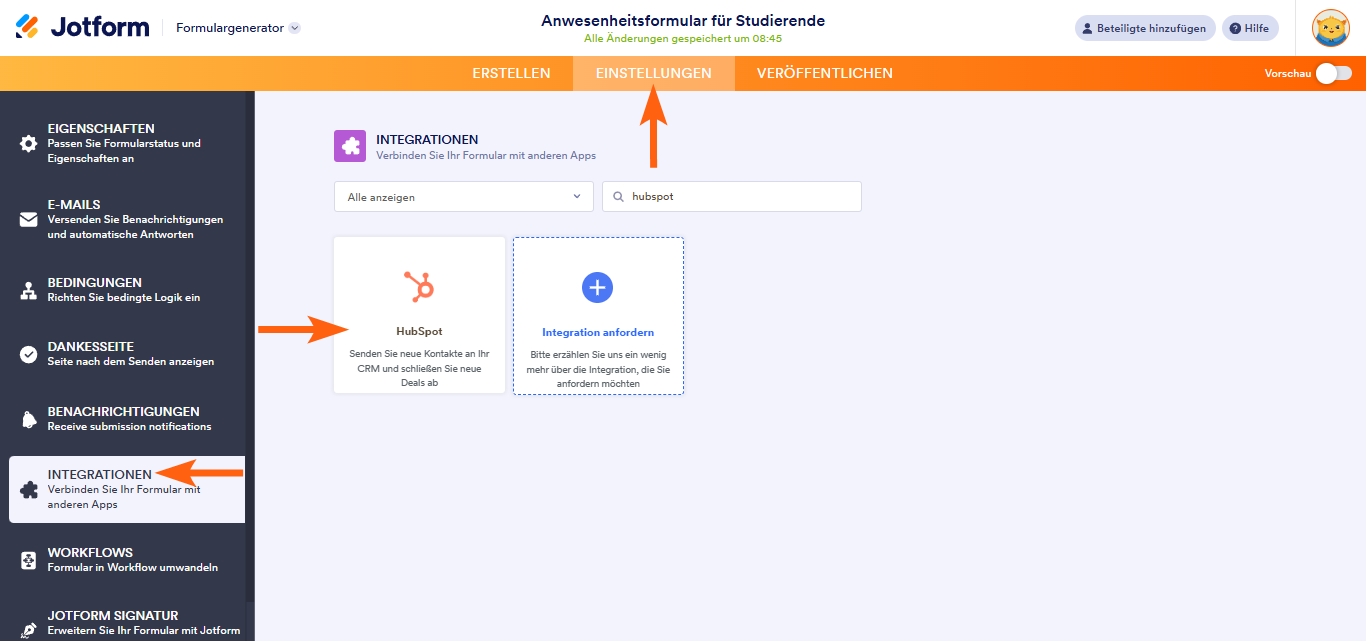
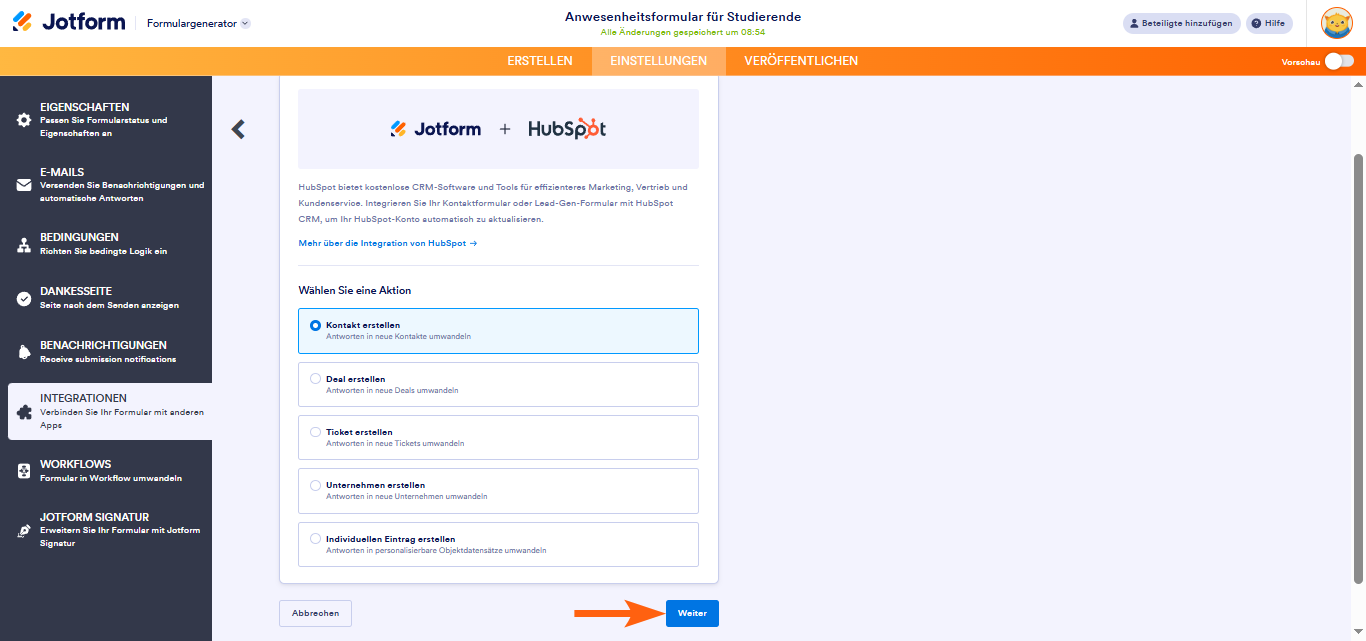
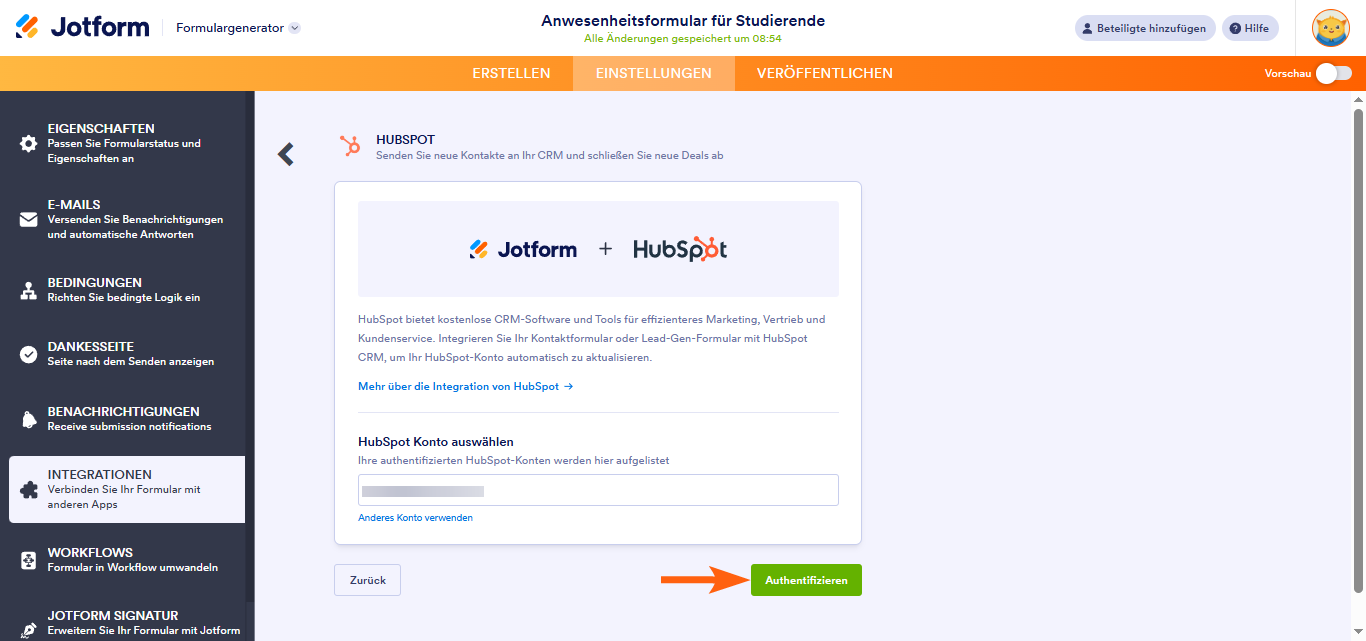
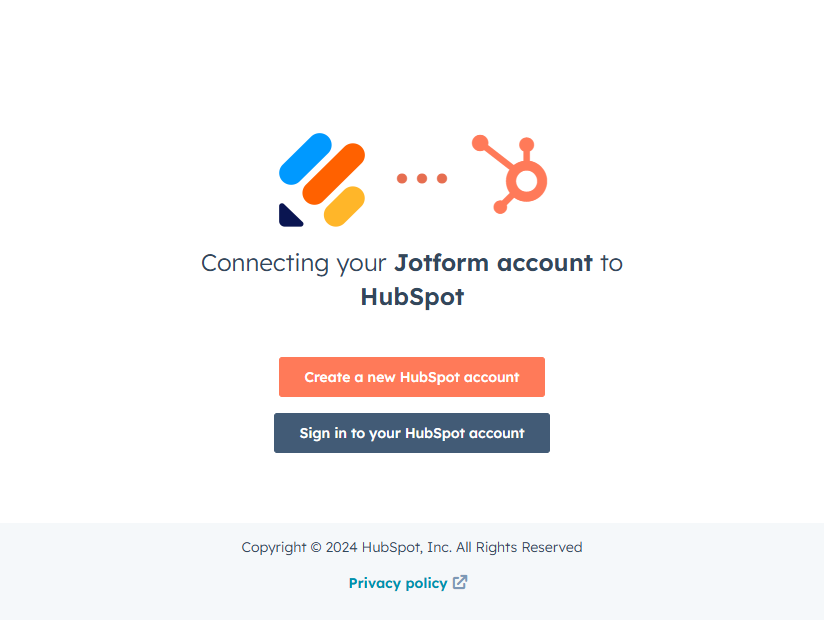
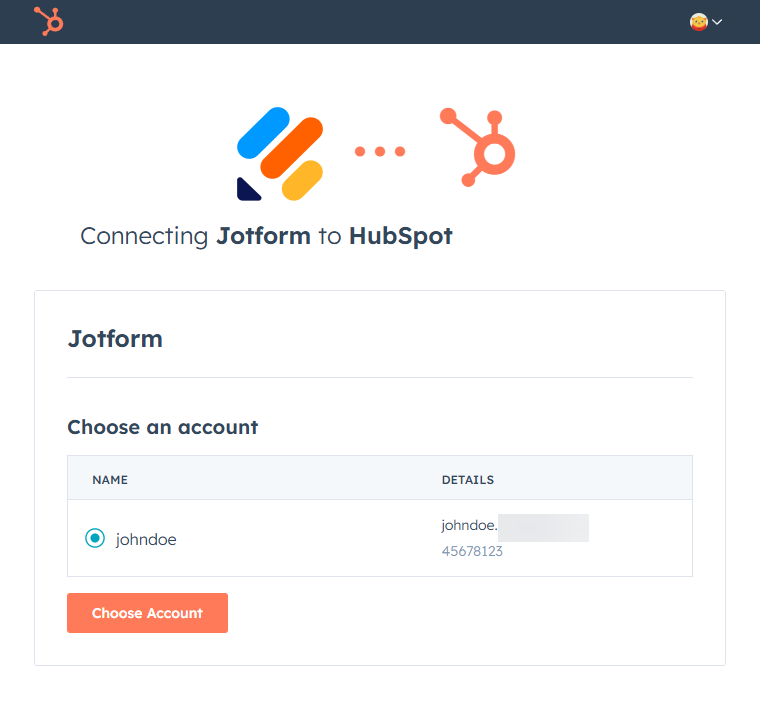
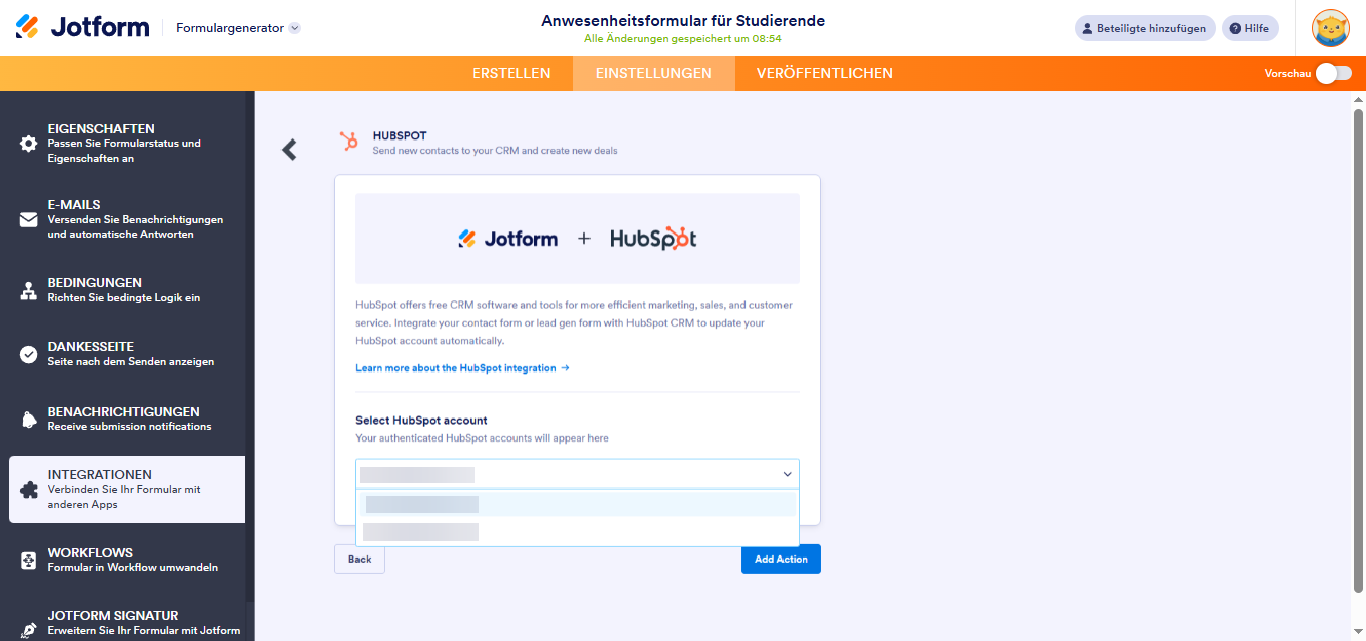
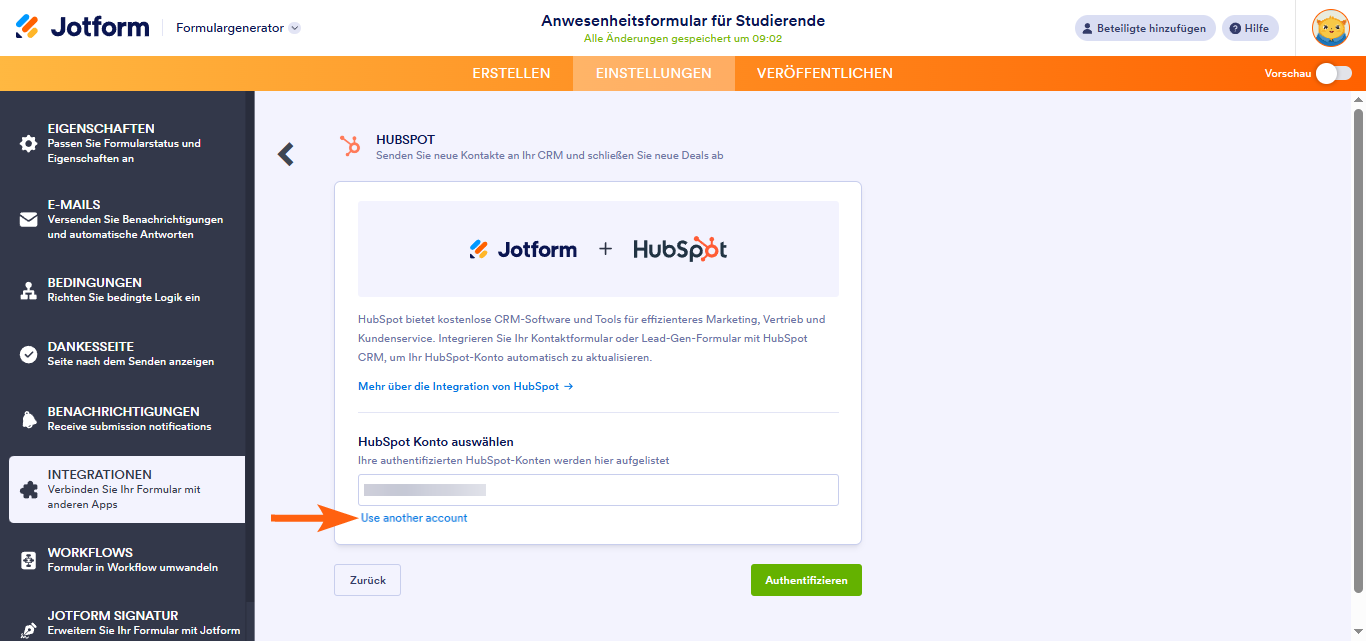
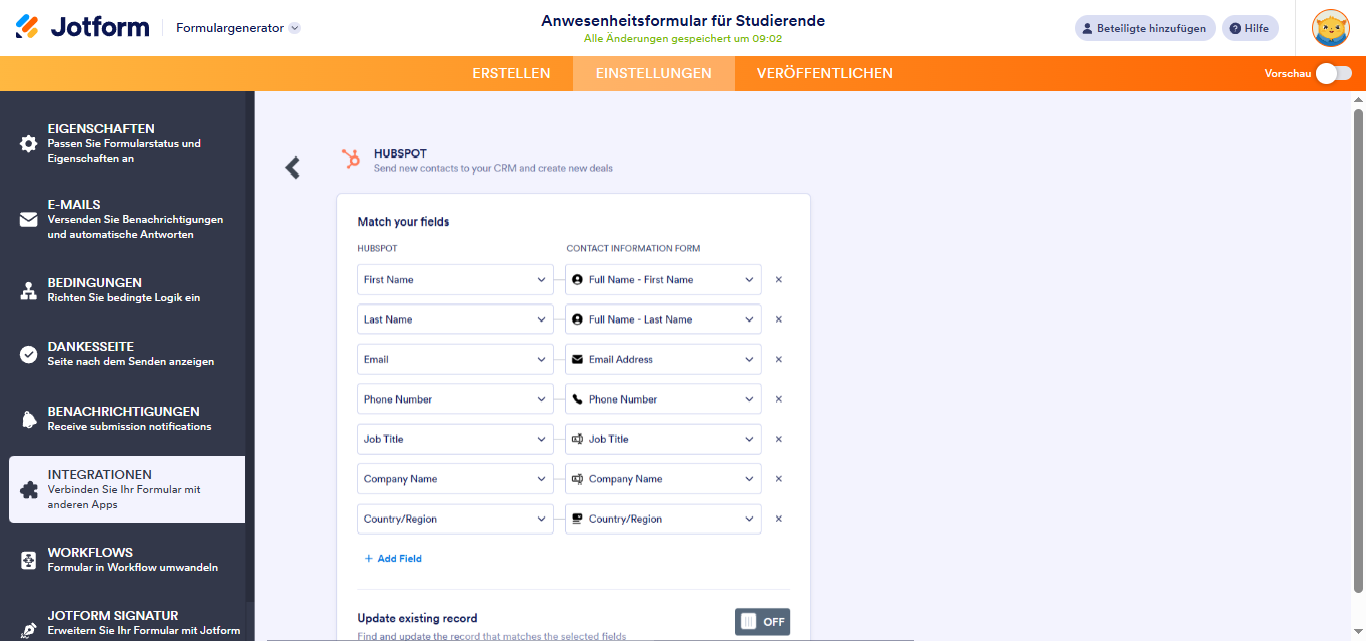
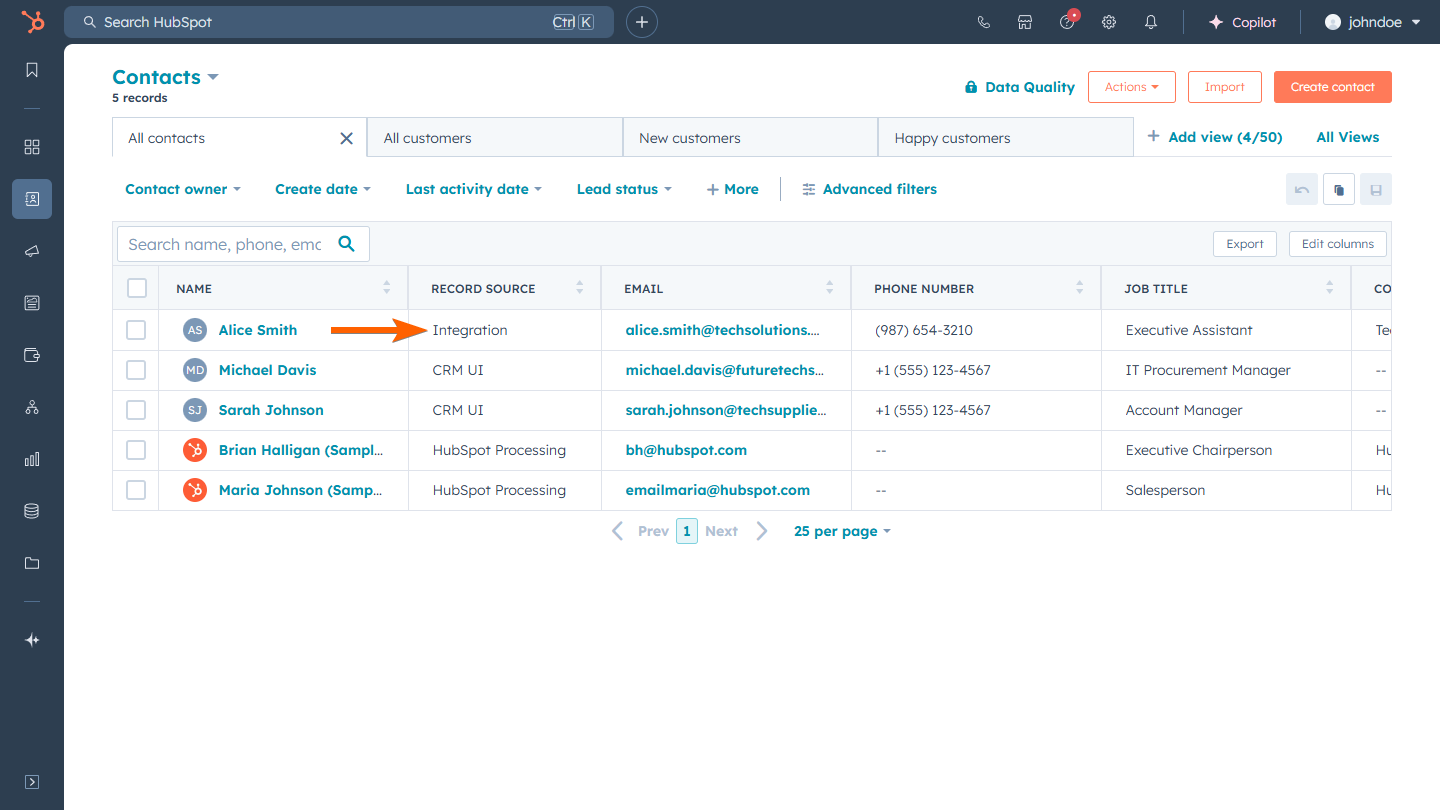
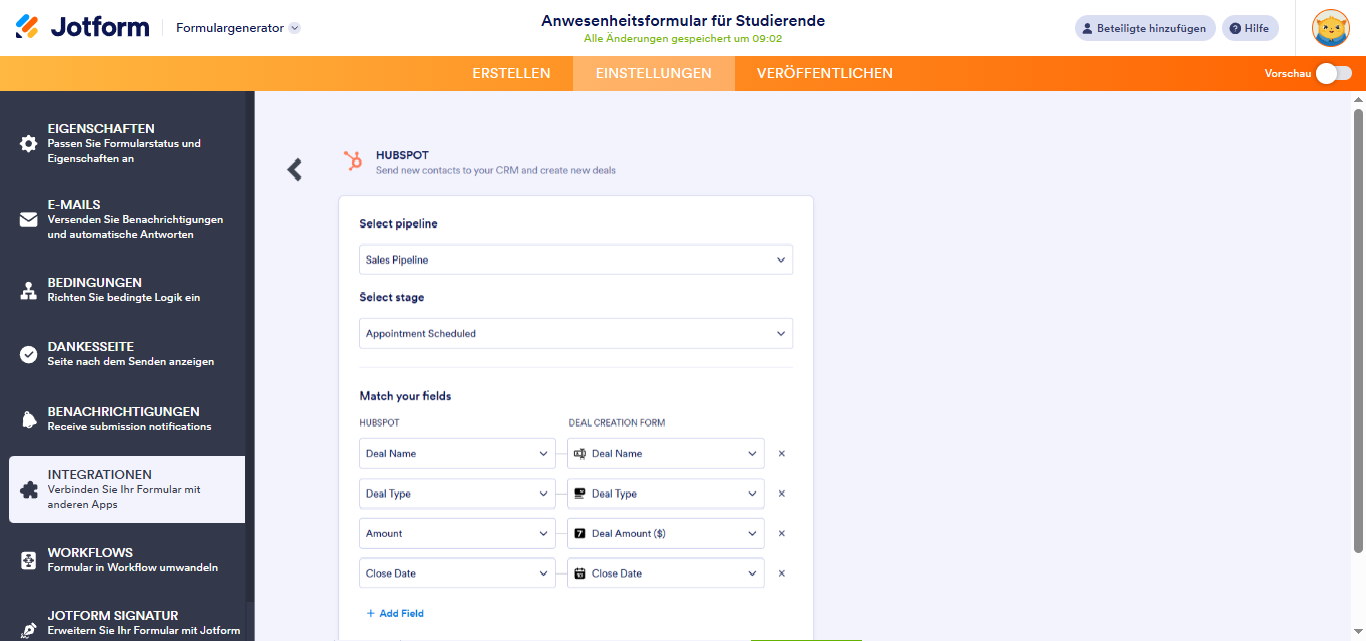
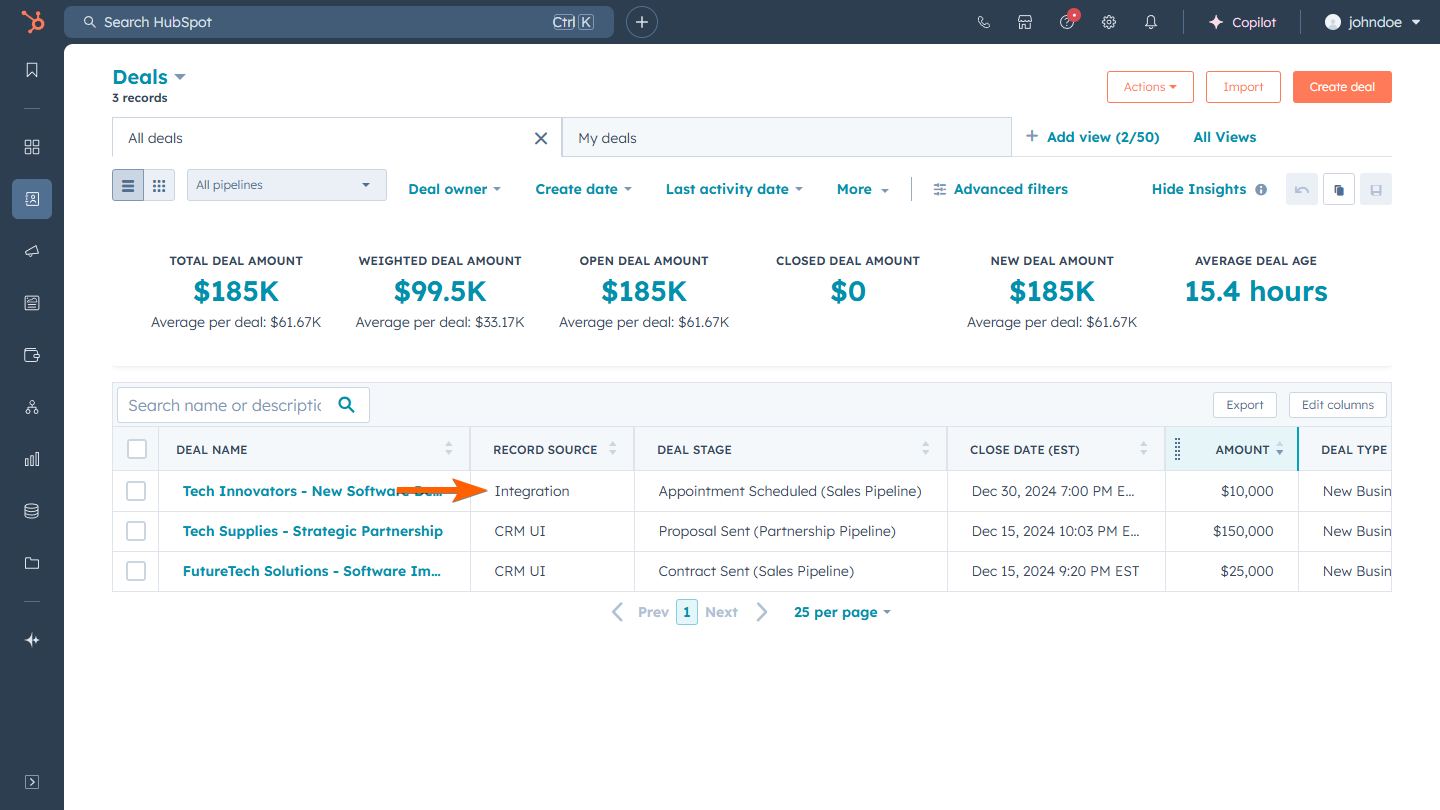
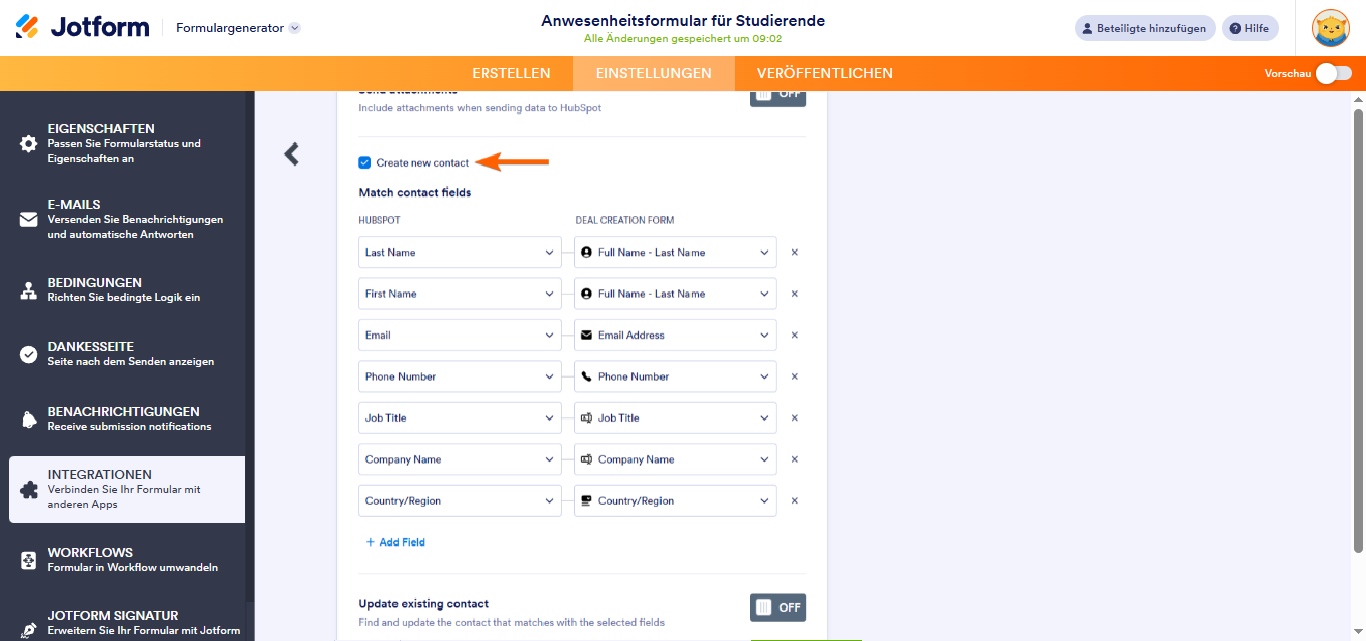
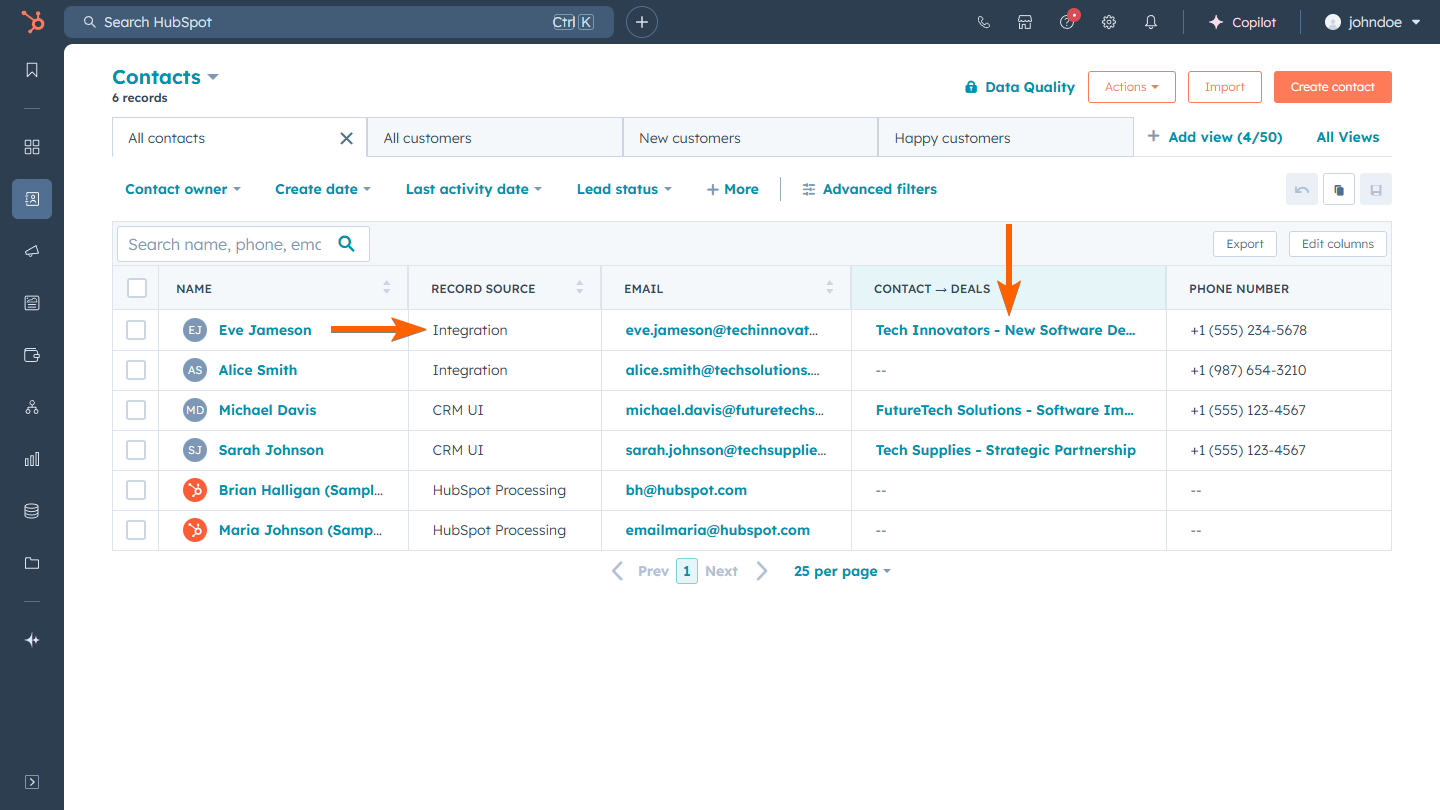
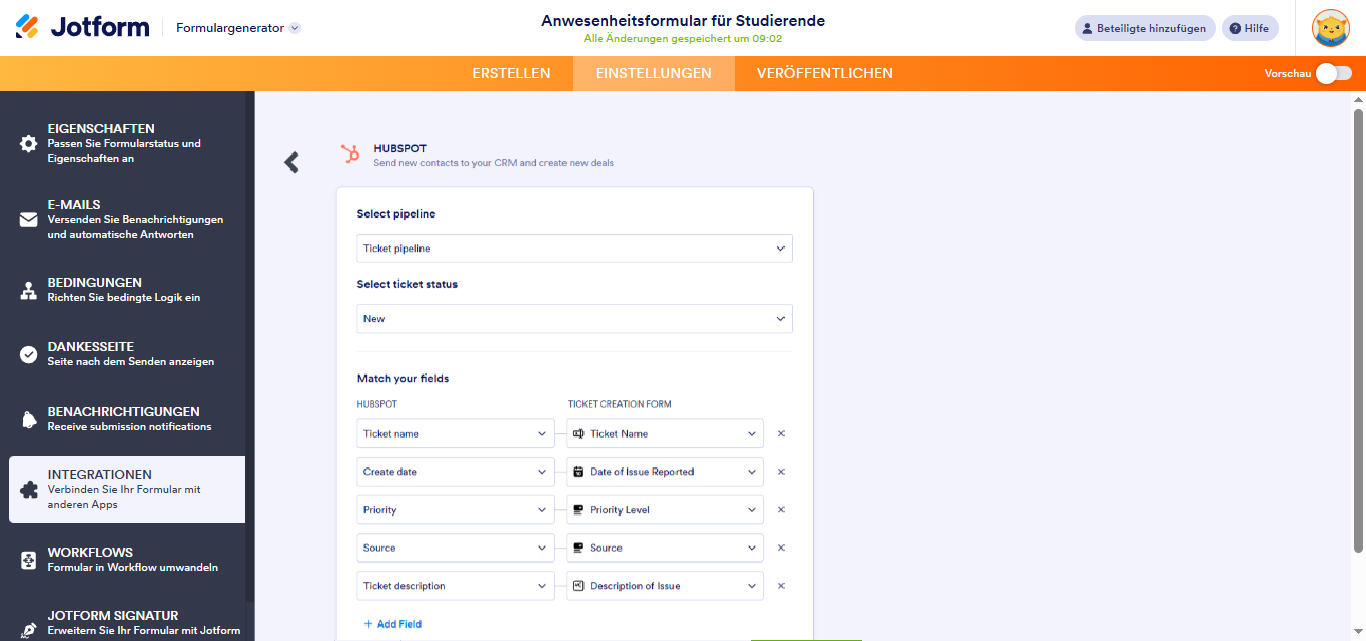
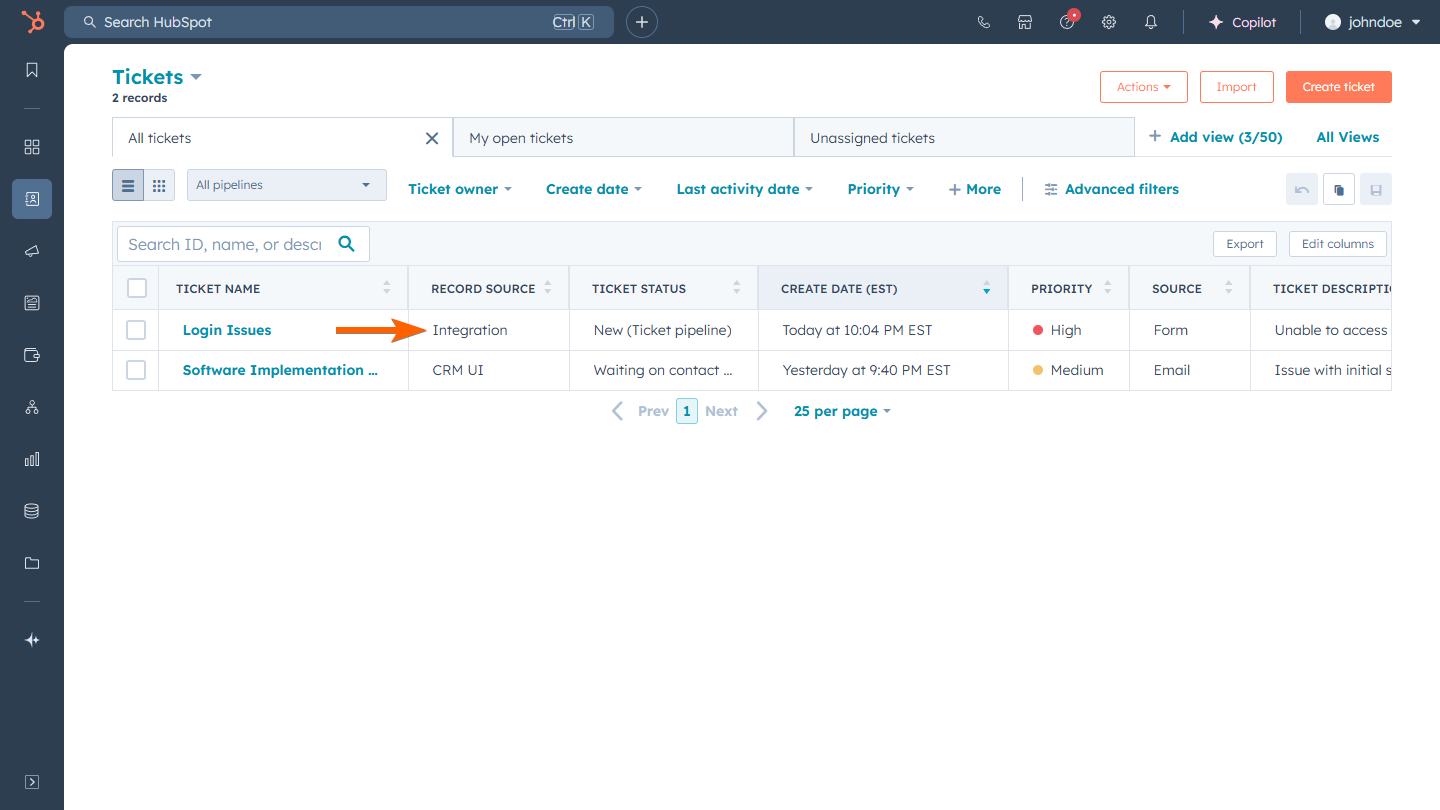
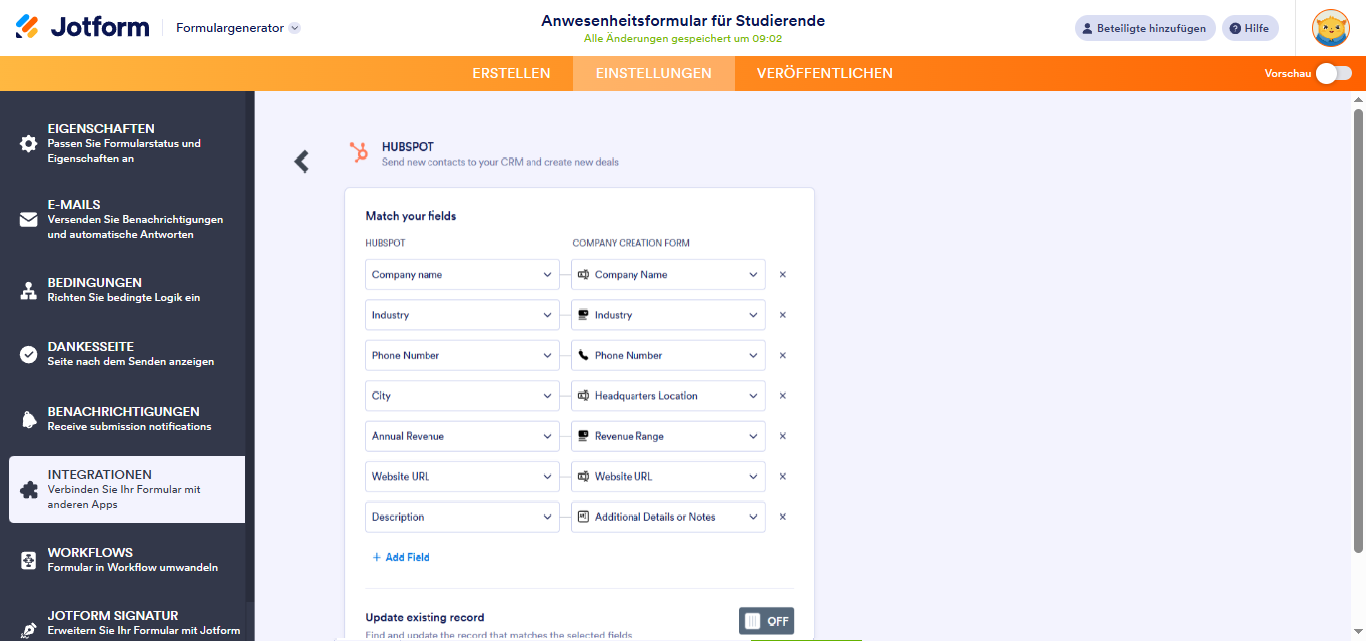
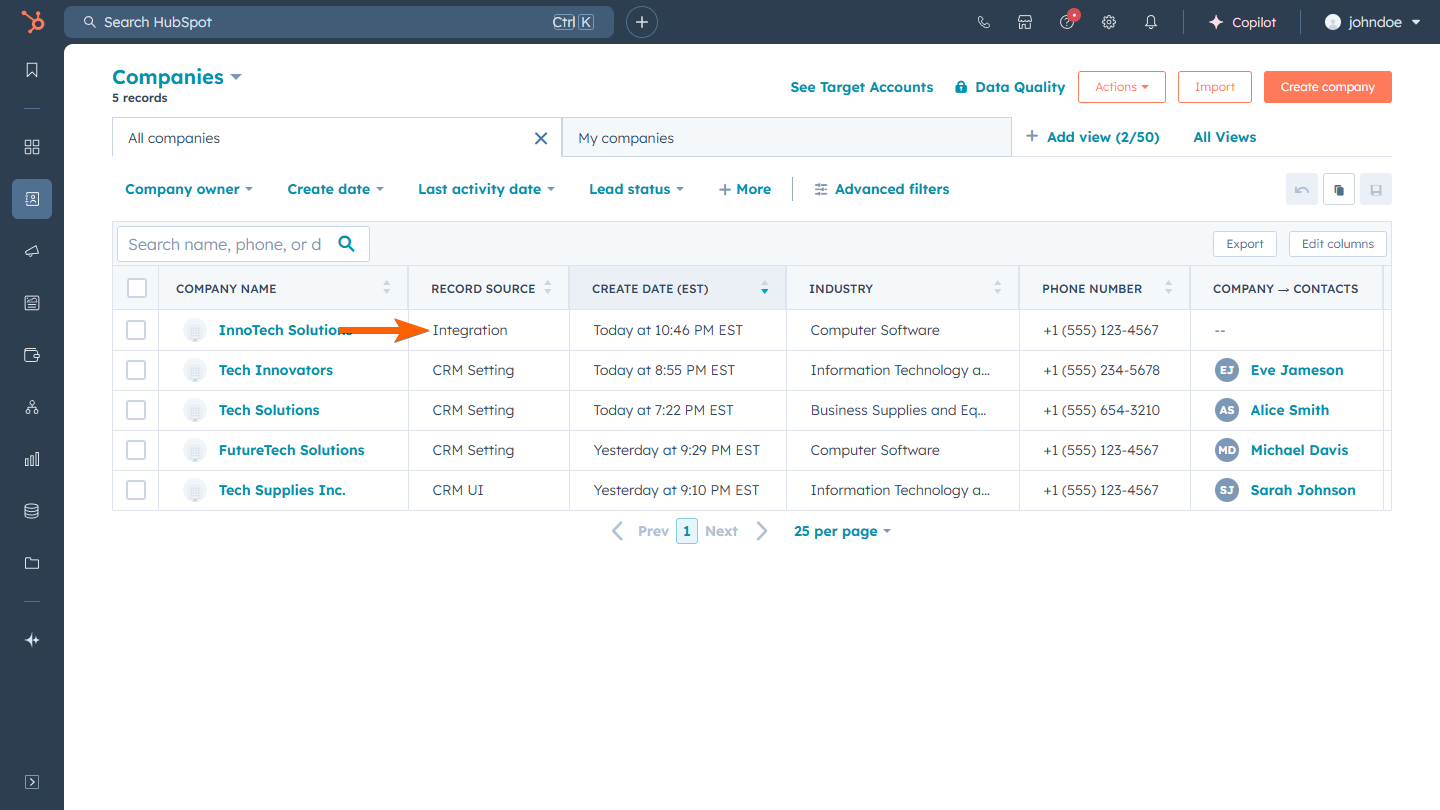
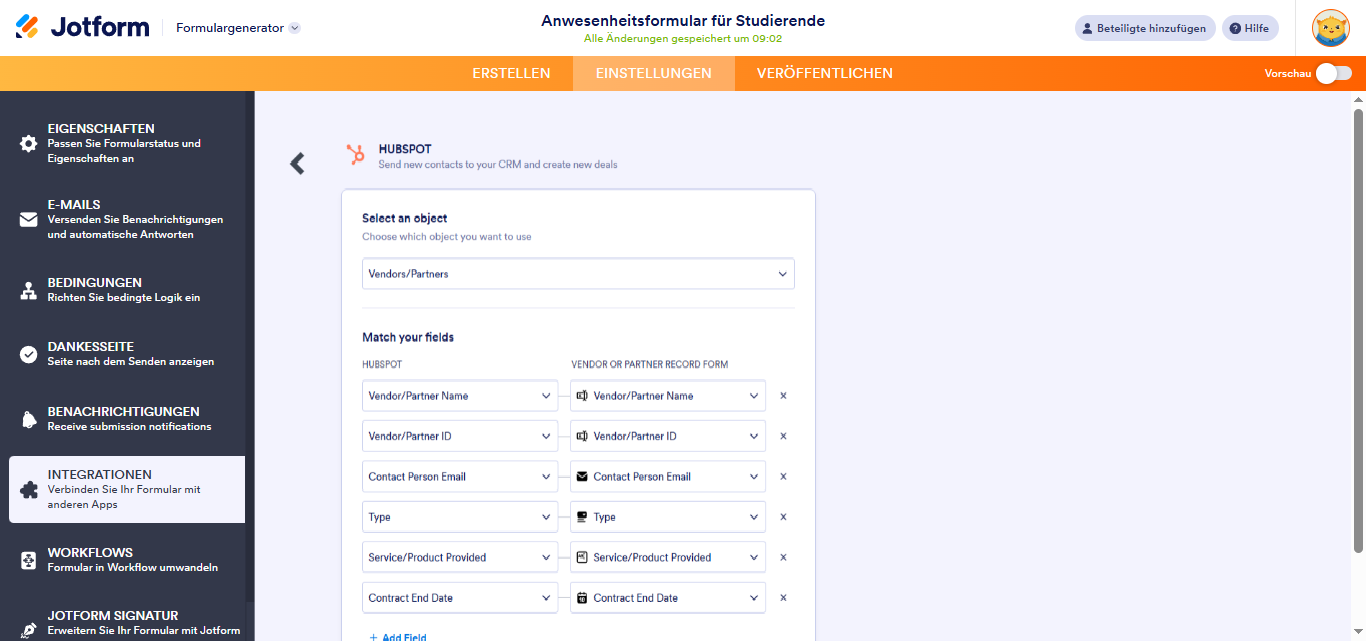
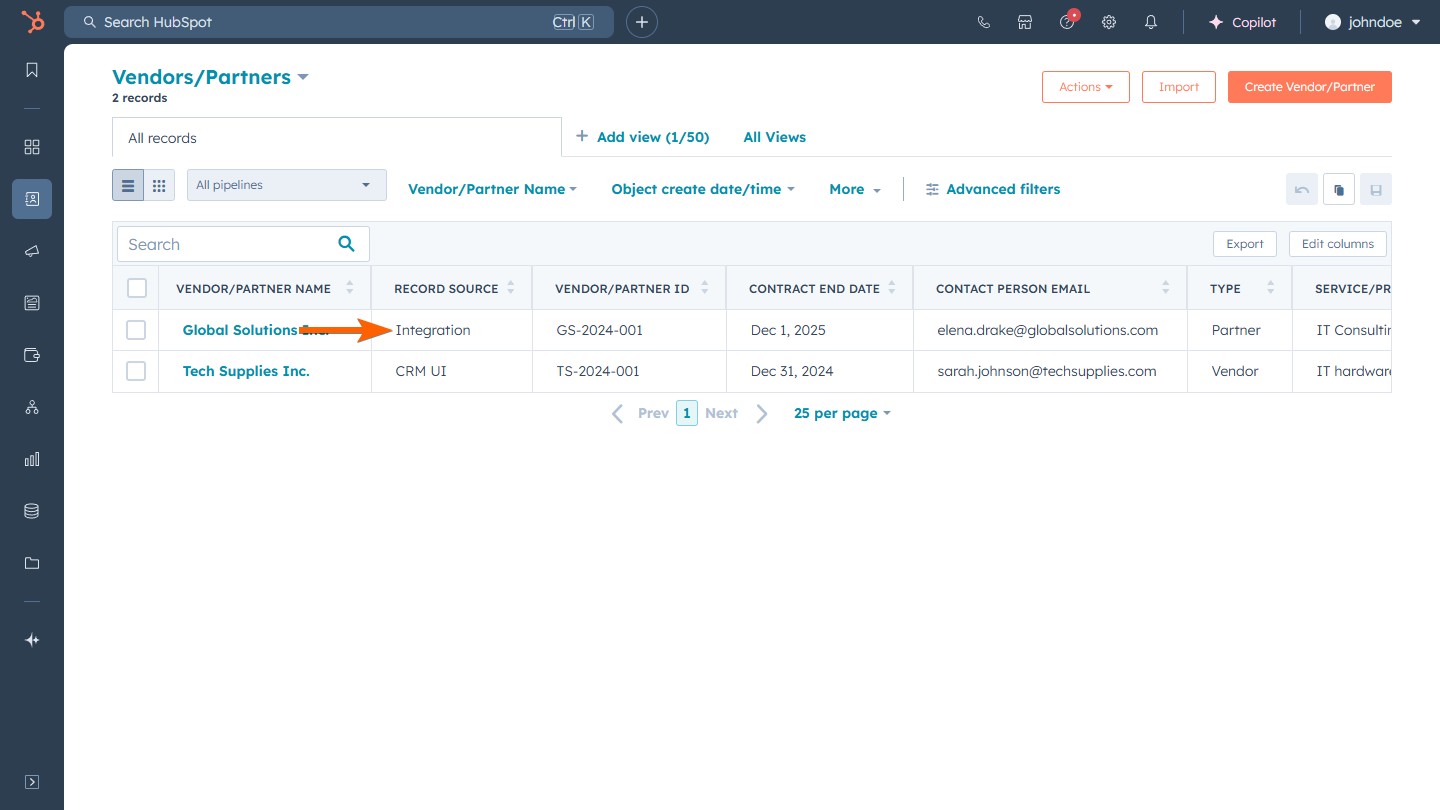
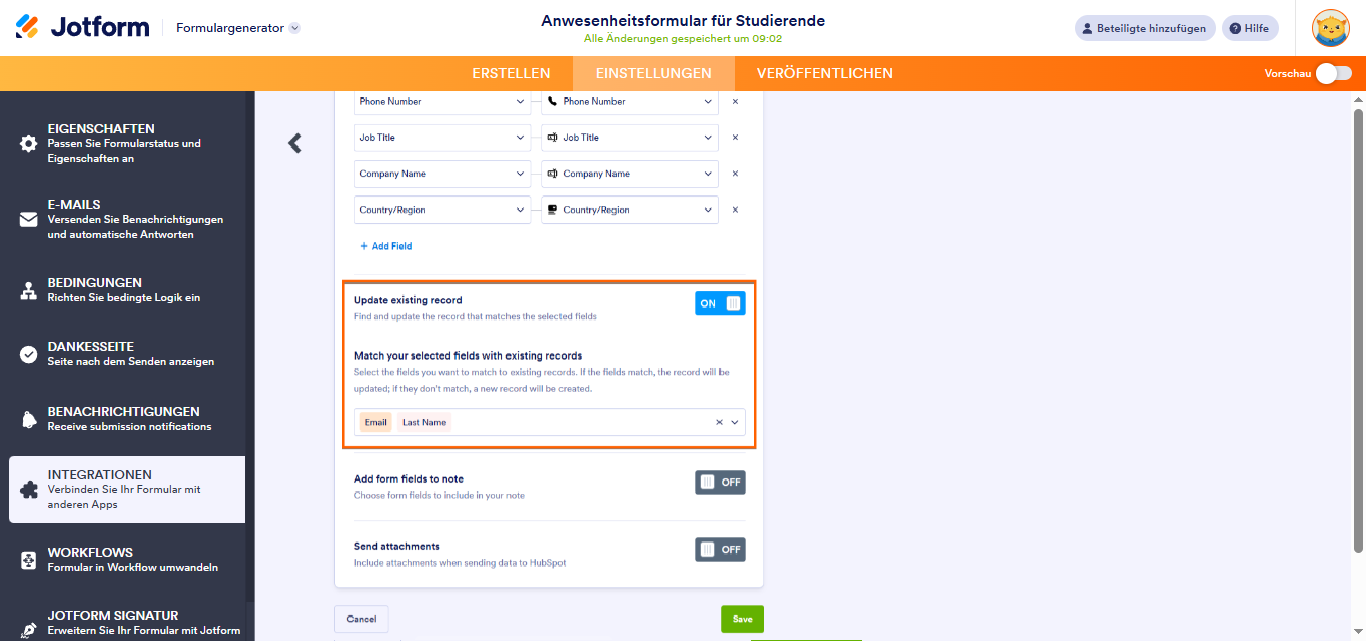
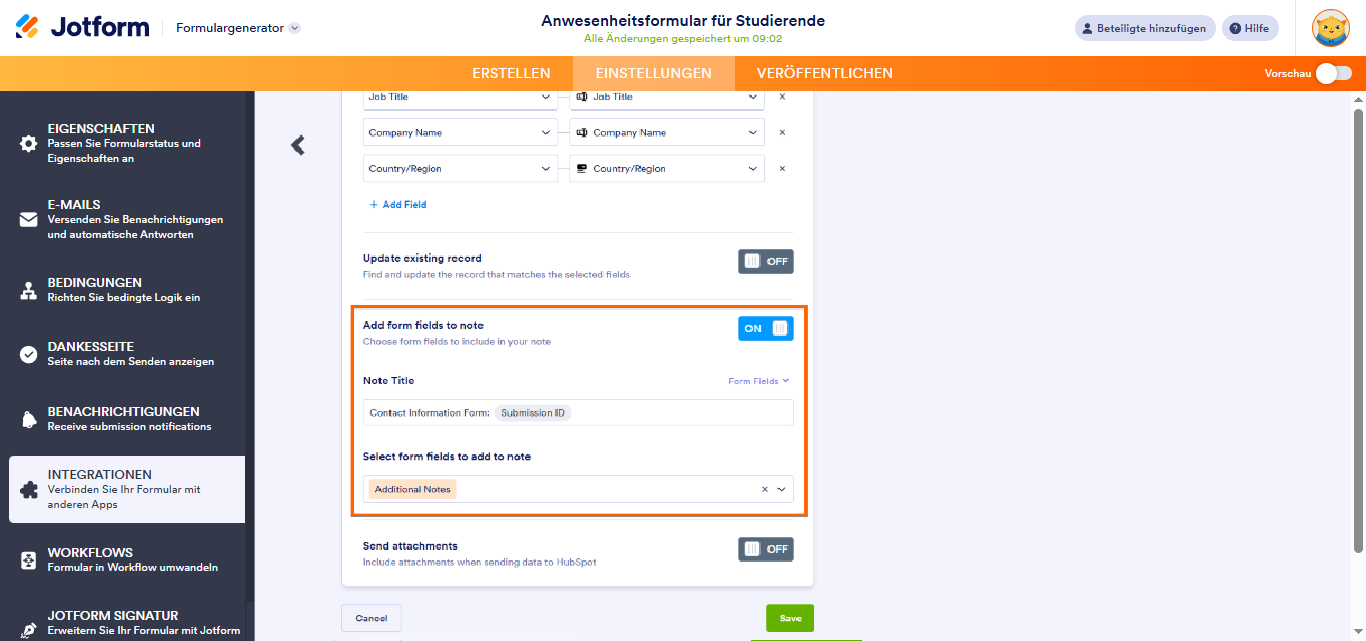
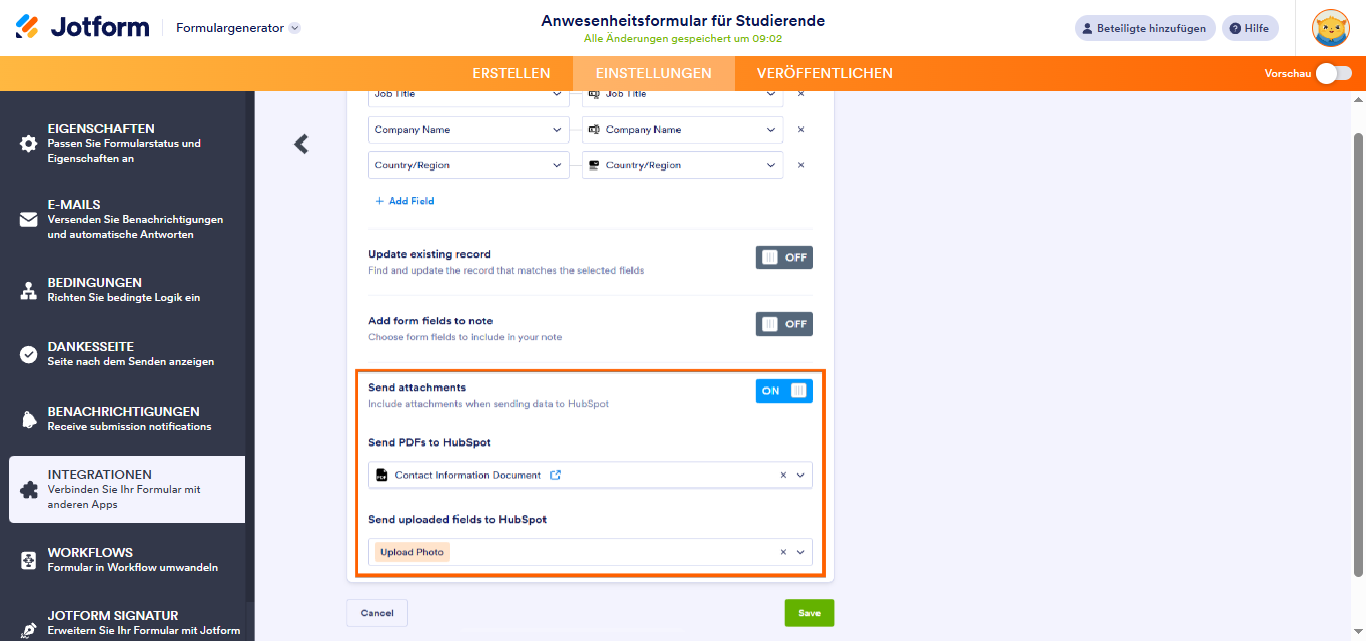
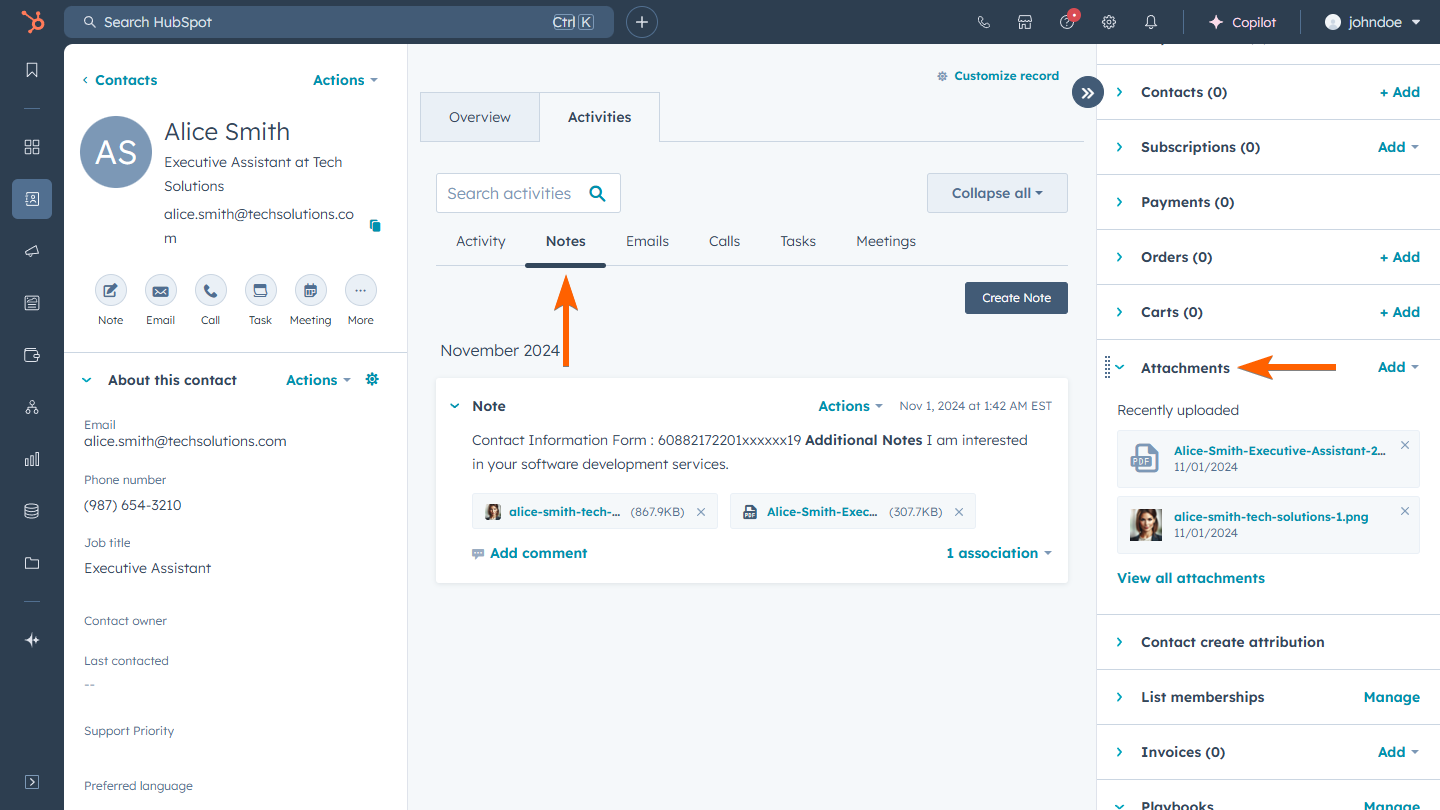

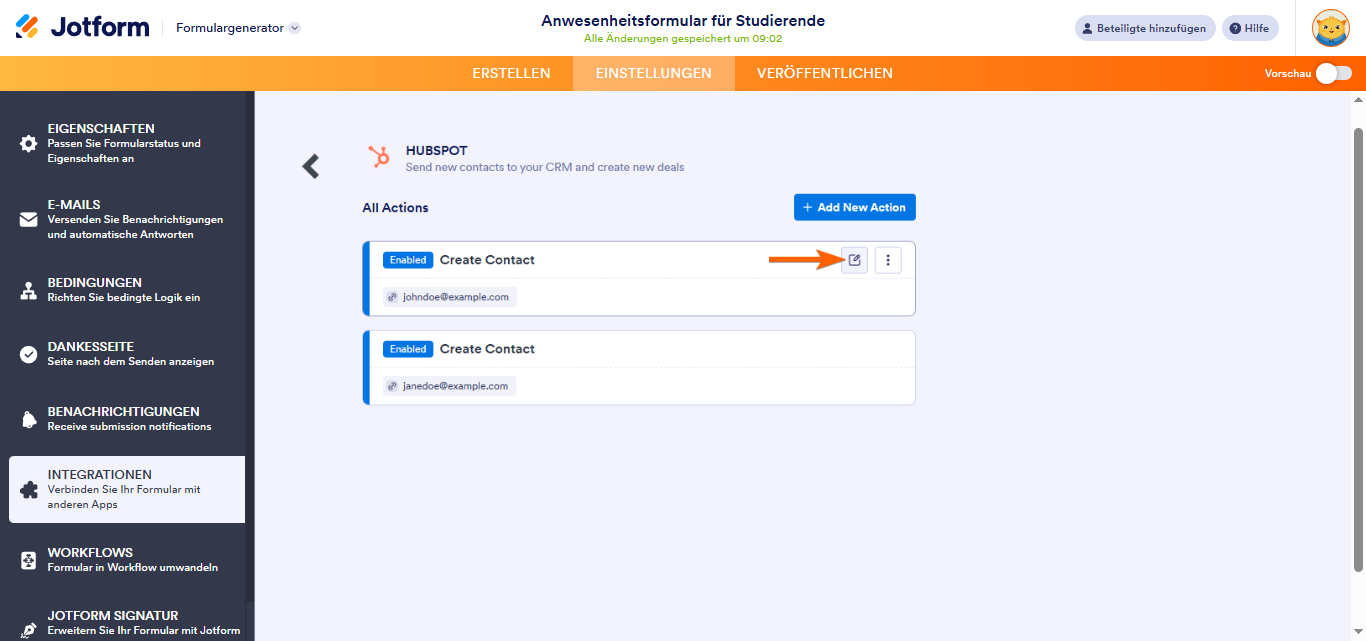
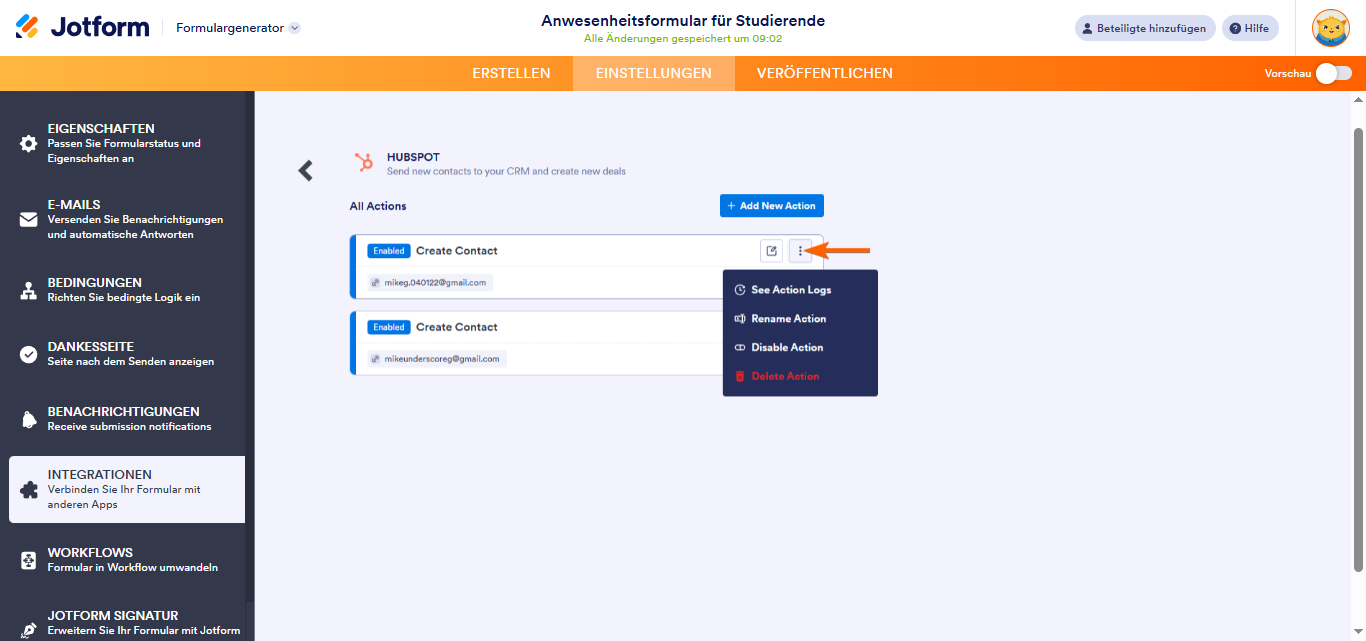
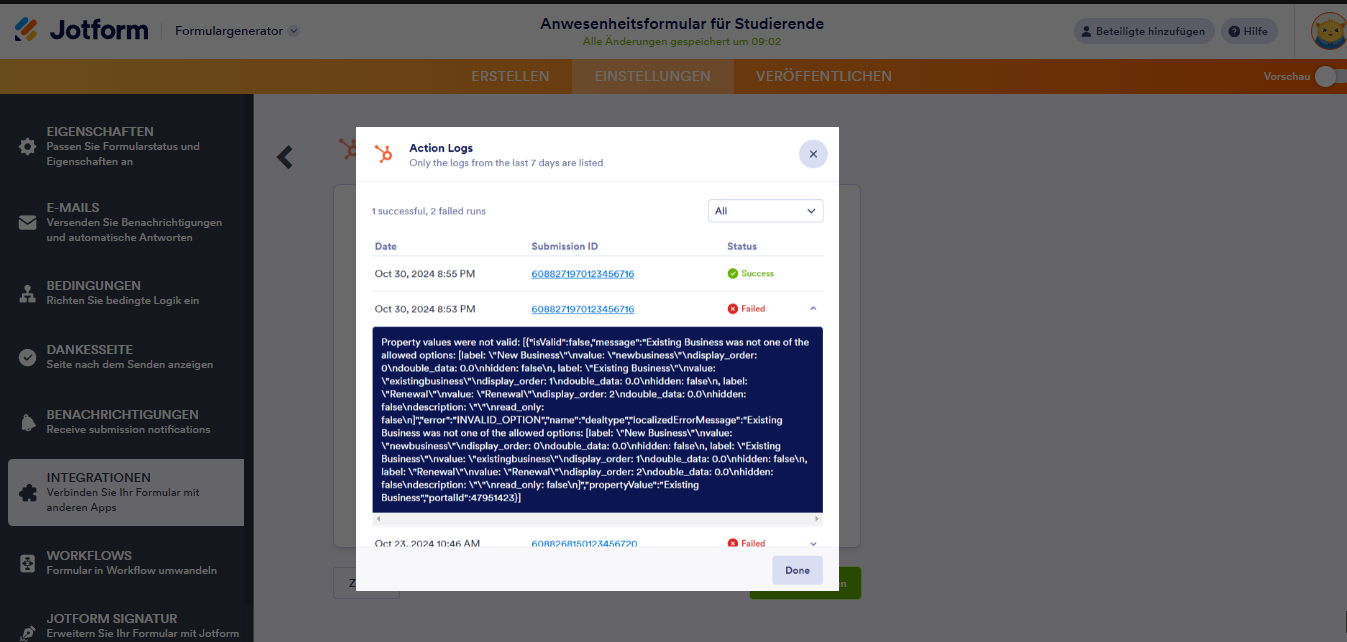

Kommentar abschicken: